作者调色的方法非常不错,其中用到了用纯色或渐变图层叠加改变颜色;用光照滤镜来渲染整体颜色等。这些方法运用得好的话,可以调出非常不错的颜色效果。
原图

最终效果

1、打开原图素材,创建曲线调整图层,对RGB进行调整,参数设置及效果如下图。
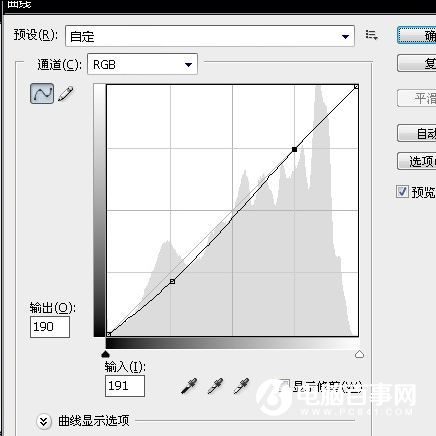

2、创建色彩平衡调整图层,对中间调进行调整,参数及效果如下图。
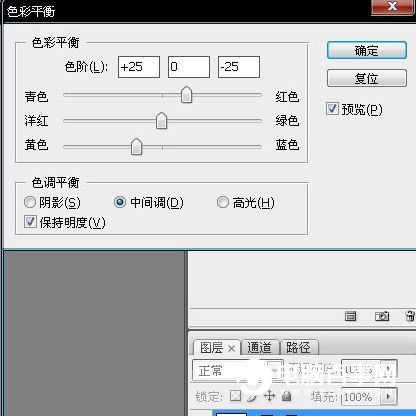

3、再创建曲线调整图层,对RGB进行调整,参数及效果如下图。
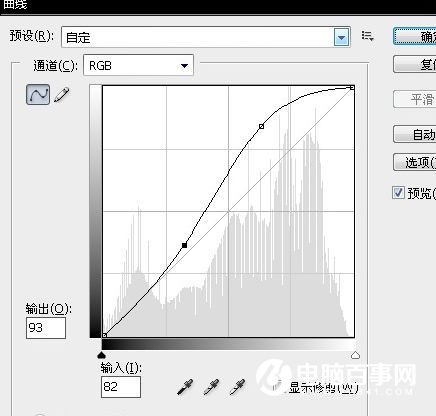

4、创建纯色调整图层,颜色设置为暗蓝色#453784,确定后把混合模式改为“排除”,不透明度改为:50%左右。
作者调色的方法非常不错,其中用到了用纯色或渐变图层叠加改变颜色;用光照滤镜来渲染整体颜色等。这些方法运用得好的话,可以调出非常不错的颜色效果。
原图

最终效果

1、打开原图素材,创建曲线调整图层,对RGB进行调整,参数设置及效果如下图。
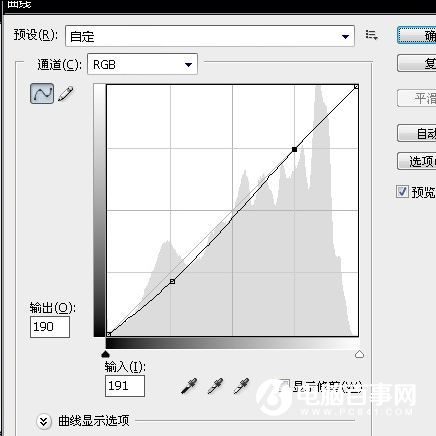

2、创建色彩平衡调整图层,对中间调进行调整,参数及效果如下图。
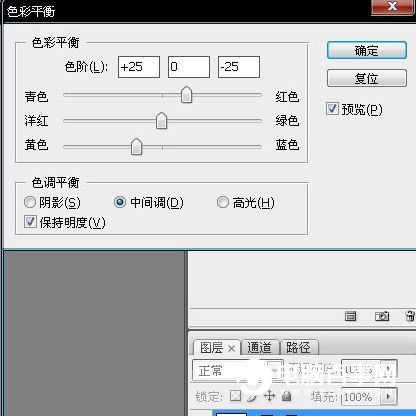

3、再创建曲线调整图层,对RGB进行调整,参数及效果如下图。
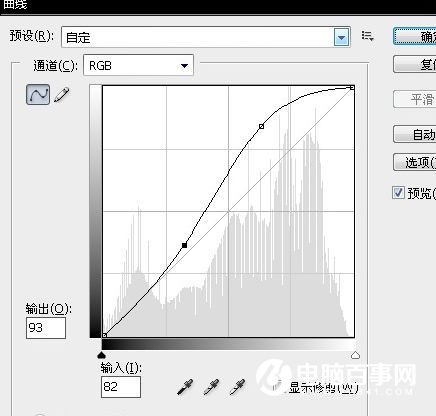

4、创建纯色调整图层,颜色设置为暗蓝色#453784,确定后把混合模式改为“排除”,不透明度改为:50%左右。

2019-03-27 09:51

2019-03-15 17:06

2019-02-27 11:56

2019-02-14 17:10

2019-01-26 16:48